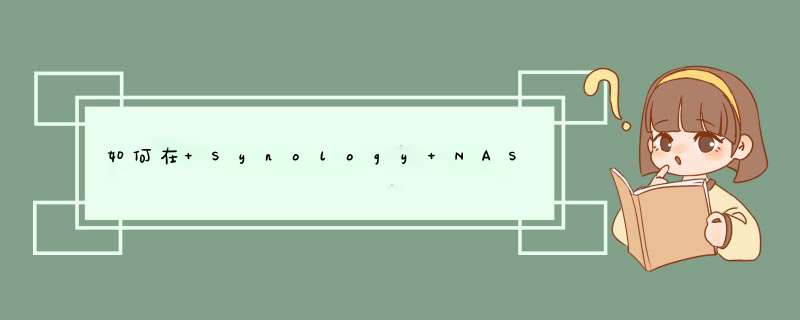
进入主菜单
打开控制面板并进入共享文件夹
输入新建共享文件夹的名称。
选择您想创建共享文件夹的卷(此选项仅在 Synology DiskStation 有多个卷时会出现)。
此外,您还可以在此页面编辑以下设置:
注:共享文件夹名称可包含 1 到 32 个字符,不分大小写,但不可包含下列字符:! " # $ % &' ( ) * + , / : <= >? @ [ ] \ ^ ` { } | ~。此外,共享文件夹名称的第一个字符不可为减号及空白,最后一个字符不可为空白。
在“网上邻居”隐藏此共享文件夹:此选项可让该共享文件夹不在 Windows 资源管理器的“网络”下出现。勾选此选项并不影响共享文件夹的访问权限。
启用回收站:删除的文件会被移到名为“#recycled”的文件夹,您之后可再还原这些文件。
对没有权限的用户隐藏文件和文件夹:通过 Windows 文件共享功能访问 DiskStation 的用户,如果没有读取权限,将无法查看文件和文件夹。此选项可避免用户连接到 DiskStation 后,但无法访问大量文件和文件夹时而感到迷惑。
加密此共享文件夹:使用加密密钥来保护共享文件夹。
单击确定。
勾选适当的复选框来设置每位用户的访问权限
只读:允许用户查看共享文件夹的文件和文件夹,但不能编辑。
可读写:允许用户查看和编辑共享文件夹的文件和文件夹。
禁止访问:无论用户所属群组的访问权限为何,此选项都将禁止该用户查看和编辑共享文件夹中的文件和文件夹。
或者,您也可以从下拉菜单选择用户组、域用户或域群组,并为整个组的用户设置访问权限。
单击确定来保存并结束设置。
您的共享文件夹现在应会出现在控制面板 >共享文件夹。享受乐趣吧!
您可以通过两种方式将一个文件夹上传到群辉。1. 使用WebDAV上传:通过WebDAV协议,您可以在文件资源管理器或Finder中,直接将文件夹上传到群辉。
- 打开文件资源管理器或Finder,输入群辉的网络地址(例如:http://你的群辉IP地址:5005),连接到您群辉的WebDAV服务。
- 在浏览器窗口中打开文件夹,然后将文件夹的所有文件拖动到WebDAV服务的目标文件夹中。
2. 使用文件站上传:
- 进入群辉的文件站,选择要上传的目标文件夹。
- 点击“上传文件”按钮,然后选择“上传文件夹”选项。
- 在d出的对话框中,选择要上传的文件夹,然后启动上传。
无论您选择哪种方法,都可以轻松地将文件夹上传到群辉中。
权限问题。1、打开群晖 *** 作系统,在filestation里查看资料库要添加文件夹的属性。
2、在权限这一栏里点编辑,选添加plex。
3、在d出的框里,用户或组这一栏里找到PlexMediaServer,勾选读写的全部功能。
4、点击保存后,回到Plex再次扫描即可。
欢迎分享,转载请注明来源:内存溢出

 微信扫一扫
微信扫一扫
 支付宝扫一扫
支付宝扫一扫
评论列表(0条)